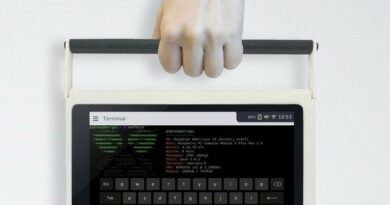Как подключить TFT-дисплей к Raspberry Pi
При наличии фантазии, терпения и небольшого количества денег из Raspberry Pi можно сделать почти все что угодно. Для этого существует множество модулей. Одними из наиболее популярными из них являются экраны.
При наличии фантазии, терпения и небольшого количества денег из Raspberry Pi можно сделать почти все что угодно. Для этого существует множество модулей. Одними из наиболее популярными из них являются экраны.
Какие существуют дисплеи для RPi 3 и для чего их обычно используют
Дисплеев для RPi существует множество. Друг от друга они отличаются своими характеристиками. Наиболее популярные модели имеют следующие параметры:
- диагональ – от 2,5 до 10,1 дюйма;
- разрешение – от 320х240 до 1280×800;
- матрица – TFT или IPS.
Наиболее распространенными для Raspberry Pi являются LCD TFT-дисплеи. Они отличаются сравнительно невысоким качеством, но и достаточно низкой стоимостью. При этом их характеристик более чем достаточно, чтобы демонстрировать приемлемую картинку.
TFT-дисплей для Raspberry Pi может быть использован для самых разнообразных целей. Его можно подключить, чтобы выводить информацию с датчиков (подходит, например, для домашних метеостанций). TFT-экрана достаточно даже для создания неплохой портативной консоли.
Подключение TFT-экрана к RPi 3
На самом деле, выполняя к Raspberry Pi подключение дисплея, вообще не нужно учитывать тип его матрицы. Драйверу все равно – для него главное, что есть пиксели, а принцип изменения их состояний одинаков как в случае с TFT, так и с IPS. Поэтому эта инструкция подойдет обладателям почти всех моделей дисплеев.
Чтобы к Raspberry Pi подключить дисплей, в первую очередь понадобится его подсоединить физически. Обычно, экраны имеют лентообразный шлейф, конец которого вставляется в DSI-порт. Он, в свою очередь, располагается на противоположной от панели с внешними портами части платы. Подключение нужно выполнять, естественно, при выключенной и обесточенной «Малине». Это самая простая часть.
Следующий шаг – загрузка нужного драйвера. Он предназначен для дистрибутивов Linux. Хотя Android и построен на соответствующем ядре, он не запустит соответствующий скрипт без существенной модификации его кода.
Драйвер можно либо скопировать с диска, идущего вместе с дисплеем, либо скачать из интернета. Для этого нужно в Google ввести модель своего экрана и дополнительно приписать download, а затем перейти на сайт, где находится нужный архив.

Так как принцип установки незначительно отличается только в деталях, а моделей дисплеев много, можно рассмотреть процесс запуска скрипта на конкретном примере – 3,2-дюймовом экране.
Драйвер для него можно скачать со следующей страницы: http://waveshare.com/wiki/3.2inch_RPi_LCD_(B). Он находится в архиве. Поэтому прежде всего его понадобится распаковать. Это можно сделать при помощи любого архиватора, но проще и быстрее – через консоль. Для этого нужно командой cd перейти в каталог, куда загрузился архив, а затем выполнить: tar xvf НАЗВАНИЕ_ФАЙЛА.tar.gz. После того, как архив будет распакован, останется только перейти в папку LCD-show/ командой cd.
В соответствующей папке находятся несколько файлов. Все они предназначены для разных диагоналей и разрешений. Нужно выбрать тот, который соответствует количеству точек по горизонтали и вертикали имеющегося экрана. Например, в случае с 3,2-дюмовым дисплеем в 320 на 240 нужно ввести в консоли следующее: ./LCD32-320×240–show и нажать на Enter.
После этого система перезагрузится. При следующем включении изображение будет выводиться уже не по HTMI, а через DSI-порт, то есть на установленный дисплей.
Но не исключено, что в какой-то момент потребуется вывести изображение с «Малины» на монитор. Для этого нужно, например, подключившись по SSH, перейти в папку LCD-show, а затем выполнить скрипт ./LCD-htmi. Система перезагрузится и снова начнет выводить изображение по HDMI.
Следует отметить, что после переустановки системы изображение будет выводиться способом, предусмотренным по умолчанию. То есть по HDMI.
Из текста выше можно убедиться, что подключение дисплея к Raspberry – задача очень простая. Эта инструкция подходит для многих экранов. А если она не помогла, следует обратиться либо к документации, идущей в комплекте с дисплеем, либо к мануалам на официальном сайте производителя соответствующего продукта.